Содржина
Во оваа статија, ќе научиме да генерираме фонт за баркод со код 128 за Excel . Постојат некои методи за користење на фонтот со баркод со код 128 во Excel, но повеќето се предизвикувачки да се применат и не работат на сите верзии на Excel. Денес, ќе демонстрираме метод за генерирање на фонт со баркод 128 со лесни чекори во Excel. Откако ќе ја прочитате статијата, ќе можете многу лесно да го користите фонтот со баркод со код 128. Затоа, без никакво одлагање, да ја започнеме дискусијата сега.
Преземете ја книгата за вежбање
Можете да ја преземете книгата за вежбање од овде.
Шифра 128 Barcode Font.xlsm
Што е код 128 Баркод фонт?
Code 128 е модерен и познат фонт за баркод. Неговата популарност се зголемува од ден на ден бидејќи е фонт со баркод со висока густина што поддржува алфанумерички знаци.
Општо земено, кодот 128 се состои од седум секции. Тие се:
- Тивка зона
- Симбол за почеток
- Шифрирани податоци
- Проверете го симболот
- Симболот за стоп
- Завршна лента
- Тивка зона
Фонтот за баркод code 128 има 3 подмножества. Тие се опишани накратко подолу:
- Код 128A : Поддржува ASCII без мали букви.
- Код 128B : Поддржува ASCII без првичните специјални знаци.
- Код 128C : Ова подмножество поддржува Нумерички вредности .
Чекор-по-чекор процедури за генерирање на фонт за баркод код 128 за Excel
За да ги објасниме чекорите, ќе користиме база на податоци што содржи информации за некои производи и нивните податоци . Користејќи го методот, ќе се обидеме да генерираме бар-кодови со фонт Code 128 за податоците на секој производ.

ЧЕКОР 1: Преземете го кодот 128 фонт
- Прво, треба да преземете Код 128 Можете да преземете го фонтот од оваа врска .
- После тоа, извлечете ја преземената папка во папката C:\Windows\Fonts .
- Во спротивно, отпакувајте ја преземената папка, копирајте го фонтот Code 128 и залепете во папката C:\Windows\Fonts .
- Исто така, изберете Продолжи ако се појави прозорецот за дозволи на администраторот.
<. 15>
ЧЕКОР 2: Примени VBA код
- Второ, одете во картичката Програмер во лентата и изберете Visual Basic .
- Како резултат на тоа, ќе го отвори прозорецот Visual Basic .

- Потоа, изберете Вметнете и потоа Модул во прозорецот Visual Basic .
- Во овој момент, ќе се појави прозорецот Module .

- Сега, треба да напишеме код во Mo dule прозорец.
- Можете да го копирате од долу и да го залепите во прозорецот Module :
9694

ВБА код Објаснување:
Во овој код, ќе создадеме функција која ќе конвертира низа во баркодови. Овде, ќе го користиме Кодот 128 фонт.
- Влезниот параметар е низа.
- На излезот, ќе добиеме баркод во фонтот Code 128 ако низата е валиден.
- Во спротивно, ќе прикаже празна низа.
4039
Овој дел го означува името на функцијата и е Code128() . Треба да ја вметнете низата во заградите.
2123
Ова се променливите што ќе се користат во кодот.
8779
Во овој дел, кодот ќе провери дали има валидни знаци. Ако не најде валиден знак, тогаш, ќе побара од корисникот да користи стандардни ASCII знаци.
2842
Овде, овој дел ја пресметува вредноста на променливата CheckSum .
2353
Во овој дел, кодот го пресметува кодот CheckSum ASCII . Откако ќе го додадете ASCII -кодот, тој се префрла на следниот дел.
7464
Во последниот дел, кодот ќе ги провери нумеричките вредности во дадената низа.
Овој VBA код е пронајден од myonlinetraininghub.com .
- Откако ќе го напишете кодот, притиснете Ctrl + S за да го зачувате.
- Во следниот чекор, затворете го прозорецот Visual Basic .
ЧЕКОР 3: Користете ја функцијата Code 128
- Трето, треба да ја користиме функцијата што ја создадовме со примена на VBA .
- За да го направите тоа, изберете Cell D5 и напишете формулата подолу:
=Code128(C5) 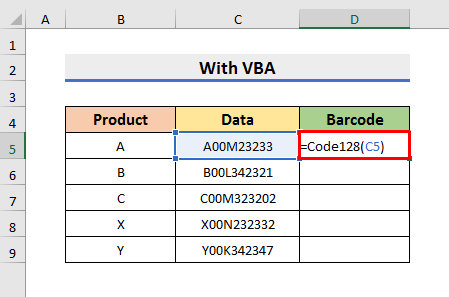
Тука, функцијата ќе ги конвертира податоците на Cell C5 во aбаркод.
- Во следниот чекор, притиснете Enter за да го видите резултатот.

ЧЕКОР 4: Променете ја темата и големината на фонтот
- Во четвртиот чекор, треба да ја промените темата и големината на фонтот.
- За таа цел, изберете Cell C5 .
- Потоа, одете во картичката Дома и изберете Код 128 во полето за темата на фонтот.
- Исто така, изберете 36 во полето за големина на фонтот.
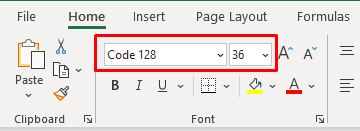
ЧЕКОР 5: Променете ја големината на ширината на колоната и висината на редот
- По промената на темата и големината на фонтот, треба да ја смениме големината на ширината на колоната и висината на редот.
- Во нашиот случај, ја поставивме ширината на Колоната D на 30 и Висина на редот до 50 .

ЧЕКОР 6: Користете ја рачката за полнење за да ја копирате формулата
- Во следново чекор, изберете Ќелија D5 и повлечете ја Рачката за пополнување надолу до останатите ќелии.
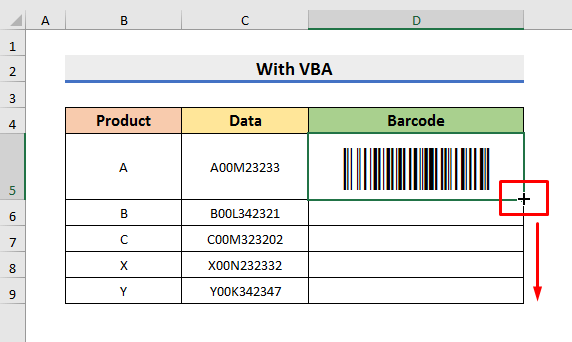
Финален излез
- Конечно, сменете ја Висината на редот од Редот 6 , 7 , 8 и 9 до 50 .
- По завршувањето сите чекори, ќе видите резултати како на сликата подолу.
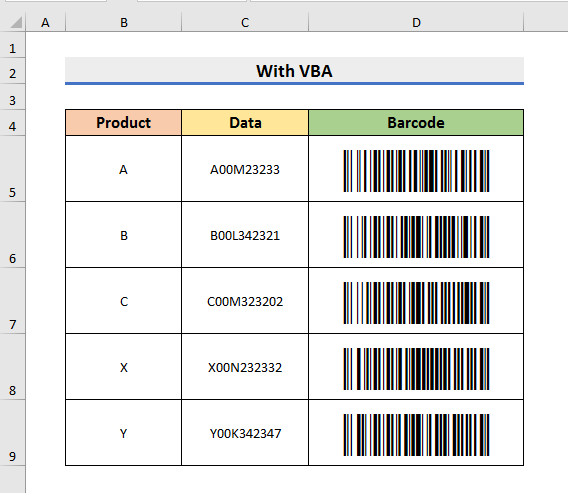
Прочитајте повеќе: Како да го користите кодот 39 баркод фонт за Excel (со лесни чекори )
Заклучок
Во овој напис, покажавме чекор-по-чекор процедури за генерирање на Баркод фонт со код 128 за Excel . Се надевам дека оваа статија ќе ви помогне лесно да создавате баркодови . Покрај тоа, можете да ја користите работната книга завежбање. За да го направите тоа, преземете ја работната книга. Ја додадовме работната книга на почетокот на статијата. Исто така, можете да ја посетите страницата ExcelWIKI за повеќе статии како оваа. Најпосле, доколку имате какви било предлози или прашања, слободно прашајте во делот за коментари подолу.

